Файловый менеджер для linux типа total commander
1. Beesoft Commander
К сожалению, офф. сайт этого менеджера не обеспечивает много информации, но есть некоторые функции, которые могли бы быть полезными.
2. emelFM2
emelFM2 использует простой и эффективный интерфейс, введенный впервые Norton Commander в 1980 с. Главное окно разделено на три части, описанные как «области» или «панели». Два из тех (бок о бок или в неразобранном виде) показывают содержание выбранных каталогов файловой системы. Третья область, у основания пятна, показывает вывод команд, выполняемых в пределах программы. Те области могут быть изменены, и любой или два из них могут быть скрыты и выведены на экран по требованию. Встроенная командная строка, кнопки на панели инструментов или присвоенные ключи могут использоваться, чтобы инициировать команды.
3. gentoo
Некоторые из особенностей gentoo:
Записанный с нуля, в прямом ANSI и использование GTK + инструментарий.
Цели быть на 100 % графически конфигурируемым, и прибывают достаточно близкие, также.
Мощная система опознавания файла позволяет Вам конфигурировать, как файлы различных типов показывают (с цветами и значками), когда Вы делаете двойной щелчок на них ( программы просмотра изображений, аудиоплееры, и т.д.).
Включает больше чем 120 исходных значков пиксельных карт (16×15 пиксели).
Внутренняя поддержка большинства операций файла (копия, переместите, переименуйте, makedir и т.д.).
4. GNOME Commander
GUI GTK-2 со стандартными взаимодействиями мыши.
Типы mime GNOME (Разрабатываемое управление Типа MIME).
Использование FTP модуль протокола передачи файлов GnomeVFS.
Доступ SAMBA.
Щелкните правой кнопкой по меню мыши с обычными операциями файла, чтобы работать, открыться, открыться с. сотрите или переименуйте файлы и папки, и также установить свойства владельца, права на каталоги и файлы.
Контекстное меню мыши, которое легко может быть расширено записями, вызывая любой вид наружного применения как средства просмотра, монтажеры или пользовательские сценарии, чтобы работать над выбранными файлами или каталогами.
Быстрые кнопки доступа устройства с автоматическим монтированием и размонтированием
Последняя история для доступа к папкам.
Закладки для папок.
Разрабатываемая поддержка плагинов.
Быстрое средство просмотра файла для текста, изображений и метаданных изображения (Exif и IPTC).
Инструменты для быстрого поиска файлов в текущем каталоге…
Инструмент для усовершенствованного переименования файлов, поддерживающих различные типы метаданных.
Интегрированная командная строка.
По моему скромному мнению самый многофункциональный файловый менеджер (CLI не рассчитывает). Загрузите и проверьте))
8 лет в разработке, с новым KDE 4, это мог бы быть правильный выбор для некоторых из нас.
6. Midnight Commander
менеджер Midnight Commander
Я держe пари, что некоторые из Вас щелкнули по этой миниатюре из ностальгии к Norton Commander. C Будучи текстовым приложением режима, Midnight Commander GNU может использоваться локально или удаленно на консоли или под X-оконной системой. При использовании полноэкранного пространства терминалов это обеспечивает интуитивный пользовательский интерфейс для операционной системы, стремясь быть полезным инструментом для потребителей с любым уровнем опыта, от новичка к гуру.
7. muCommander
Java базировал файловый менеджер (именно поэтому GUI MAC) со всеми преимуществами и недостатками этого.Вот неисчерпывающий список того, что Вы увидите:
Виртуальная файловая система с локальными томами, FTP, SFTP, SMB, NFS, HTTP и поддержка Bonjour
Быстро копия, переместите, переименуйте файлы, создайте каталоги, файлы электронной почты …
Просмотрите, создайте и распакуйте ZIP, TAR, GZip, BZip2, ISO/NRG, AR/Deb и архивы LST
Файлы ZIP могут модифицироваться непрерывно
Универсальные закладки и диспетчер удостоверений
Поддержка windows
Полный доступ клавиатуры
Высоконастраиваемый
Доступный на 20 языках: американский/британский вариант английского языка, французский, немецкий, испанский, чешский, традиционный китайский, польский, венгерский, русский, словенский, румынский, итальянский, корейский, бразильский, португальский, словацкий, японский и шведский язык.
8. Tux Commander
Графическое приложение, использует инструментарий работы с окнами GTK2
Две панели каталога рядом (вертикаль)
Снабженный вкладками интерфейс, кнопки для быстрого доступа к закладкам
Конфигурируемая панель верхнего акробата для быстрого доступа к съемным носителям и сетевым ресурсам
Многоязычный пользовательский интерфейс
Основные VF (Виртуальная файловая система) поддержка, разрешая Вам просмотреть архивы и сеть
Растяжимый через сменную систему, несколько модулей VF, доступных в распределении
Переносимый, не требует установки, применимое право после экстракции
Разработанный для GNOME и настольных сред XFCE, сохраняя полную независимость (библиотеки загружены динамически когда они доступны),
Основанные на расширении движения типа файла (ассоциации)
Операции цепочечного файла
Большие файлы> поддержка (на 4 Гбайт)
Основное назначение, записанное на языке Object Pascal (с FreePascal как компилятор значения по умолчанию), плагины записаны на языке C/C++
Источники, доступные в GIT репозитарии
Один из самых быстрых файловых менеджеров в этой статье. Вот некоторые функции:
Низкие необходимые условия (в основном только библиотеки X11)
Встроенный конфигурационный GUI
Поддержка виртуальной файловой системы, чтобы ввести архивы, сайты протокола передачи файлов, …
Архивы в настоящий момент поддерживали: tar/tgz/tbz, gzip, bzip2, zip, rar, площадь и больше от extfs от Midnight Commander (lha, zoo, rpm, iso9660, diff, arj, cpio, …)Дополнительно это возможно к серверам доступа, используя ssh, rsh, протоколу передачи файлов, http и webdav.
Много встроенных функций как:
копировать, переместить, переименовать, стереть файлы
создать каталог
создать/изменить символьные ссылки
chmod, chown
текстовое средство просмотра встроенного поиска
закладки для часто используемых каталогов
гибкая система типа файла с произвольными движениями типа файла
фильтруемый поиск файла в текущем каталоге
Присвойте любую внешнюю команду кнопкам, горячим клавишам или типам файла (например, gimp, tar, diff, mount, …),
Xfe — малая величина, очень быстрый и требует, чтобы библиотека FOX была полностью функциональна. Плюс, это может быть запущено из командной строки в части вторых. Xfe может также эффективно завершить терминальные команды.
Очень быстрый графический интерфейс пользователя
Поддержка UTF-8 (через FOX 1.6 библиотеки)
Интерфейс командующего/Проводника с четырьмя режимами файлового менеджера: a) одна панель, b) дерево каталогов и одна панель, c) две панели, и d) дерево каталогов и две панели
Интегрированный текстовый редактор ((X File View, xfw))
Интегрированное текстовое средство просмотра(X File Write, xfw)
Интегрированная программа просмотра изображений (X File Image, xfw)
Интегрированный обработчик, средство просмотра пакетов DEB / установщик / деинсталлятор (X File Package, xfp)
Файлы копии/сокращения/вставки от и до Вашего любимого рабочего стола (GNOME/KDE/XFCE)
Перетащите и Понижение Xfe и от и до Вашего любимого рабочего стола
root режим
Строка состояния
Ассоциации файла
Дополнительная корзина для файла стирает операции (каталог корзины —
/.xfe/trash’),
Автоматический сохраняют реестр
Дважды щелкните или единственная навигация файлов и каталогов щелчка
Правильное всплывающее меню щелчка мышью в древовидном списке и списке файлов
Атрибуты файла (ов) изменений
Монтируйте/Размонтируйте устройства (для Linux только)
Панель инструментов
Закладки (до 20)
Обратные и прямые списки предистории для навигации каталога
Устройство для откручивания или перевязывания батонов пути для навигации каталога
Цветные темы (GNOME, KDE, Windows, …)
Темы значков (Xfe, GNOME, KDE, XFCE, Tango, Windows …)
Создайте / архивы Экстракта (tar, zip, 7zip gzip, bzip2, rar, lzh, эйс и архивы сжатия поддерживается),
Подсказки со свойствами файла
Индикаторы выполнения или диалоговые окна для долгих операций файла
Миниатюры отображают предварительные просмотры
Возможность ставить в очередь файлы разнородной среды (открывают команду),
Доступный на 18 языках
Надеюсь Вам статья понравилась…она была переведена с англоязычного источника(простите, если в некоторых моментах перевод не совсем литературный, я все еще учусь), все менеджеры были протестированы и установлены, работают как описано в статье, кое что добавлено. Я не претендую на то, что бы заставить Вас пользоваться лучшим менеджером на мой взгляд(Midnight Commander использую я), это всего лишь тест, который поможет вам сделать правильный выбор…Как мне кажется большинство линуксоидов-админов все равно остануться на командной строке терминала, а файловые менеджеры остануться для обычных пользователей.
11. Double Commander
21.08.2010 Выпущен релиз Double Commander 0.4.5.2 beta!
Возможности:
Источник
ИТ База знаний
Курс по Asterisk
Полезно
— Узнать IP — адрес компьютера в интернете
— Онлайн генератор устойчивых паролей
— Онлайн калькулятор подсетей
— Калькулятор инсталляции IP — АТС Asterisk
— Руководство администратора FreePBX на русском языке
— Руководство администратора Cisco UCM/CME на русском языке
— Руководство администратора по Linux/Unix
Навигация
Серверные решения
Телефония
FreePBX и Asterisk
Настройка программных телефонов
Корпоративные сети
Протоколы и стандарты
8 крутых файловых менеджеров Linux: обзор и установка
Консольные файловые менеджеры Linux могут быть очень полезны в повседневных задачах, при управлении файлами на локальном компьютере или при подключении к удаленному. Визуальное представление каталога помогает быстро выполнять операции с файлами и папками и экономит нам время.
Мини — курс по виртуализации
Знакомство с VMware vSphere 7 и технологией виртуализации в авторском мини — курсе от Михаила Якобсена
В этой статье мы рассмотрим некоторые из наиболее часто используемых файловых менеджеров консоли Linux, их функции и преимущества.

GNU Midnight Commander
Midnight Command, которую часто называют просто MC, и является одним из лучших файловых менеджеров, обсуждаемых в этой статье. MC поставляется со всеми видами полезных функций, кроме копирования, перемещения, удаления, создания файлов и каталогов, вы можете изменять права доступа и владельца, просматривать архивы, использовать его в качестве FTP-клиента и многое другое.
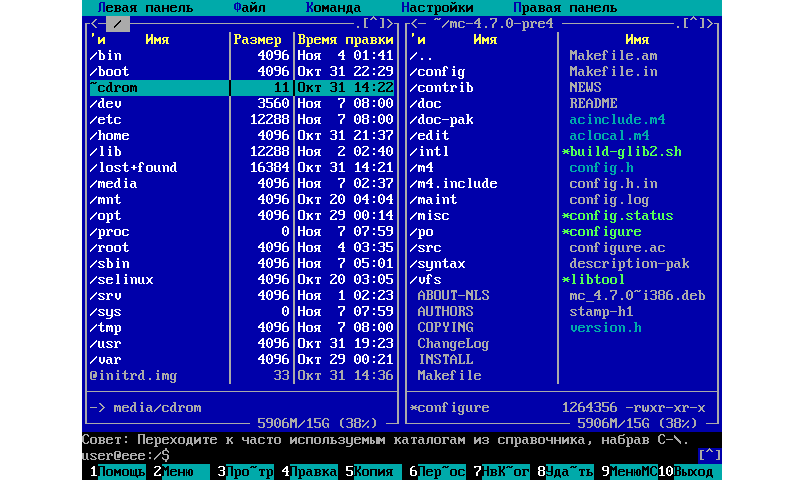
Для установки Midnight Commander вы можете использовать следующие команды:
Ranger Console File Manager
Ranger является еще одним лучшим выбором, если вы ищете консольный файловый менеджер. Он имеет vim-подобный интерфейс, предварительный просмотр выбранного файла или каталога, поддержку мыши в закладках и вид со вкладками.
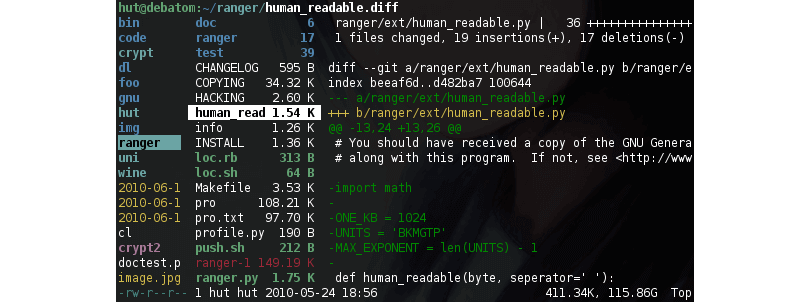
Для установки рейнджера используйте следующие команды:
Cfiles Fast Terminal File Manager
Cfiles — это быстрый файловый менеджер терминала, написанный на C и использующий библиотеку ncurses, похожий на Ranger, и он также использует сочетания клавиш vi.
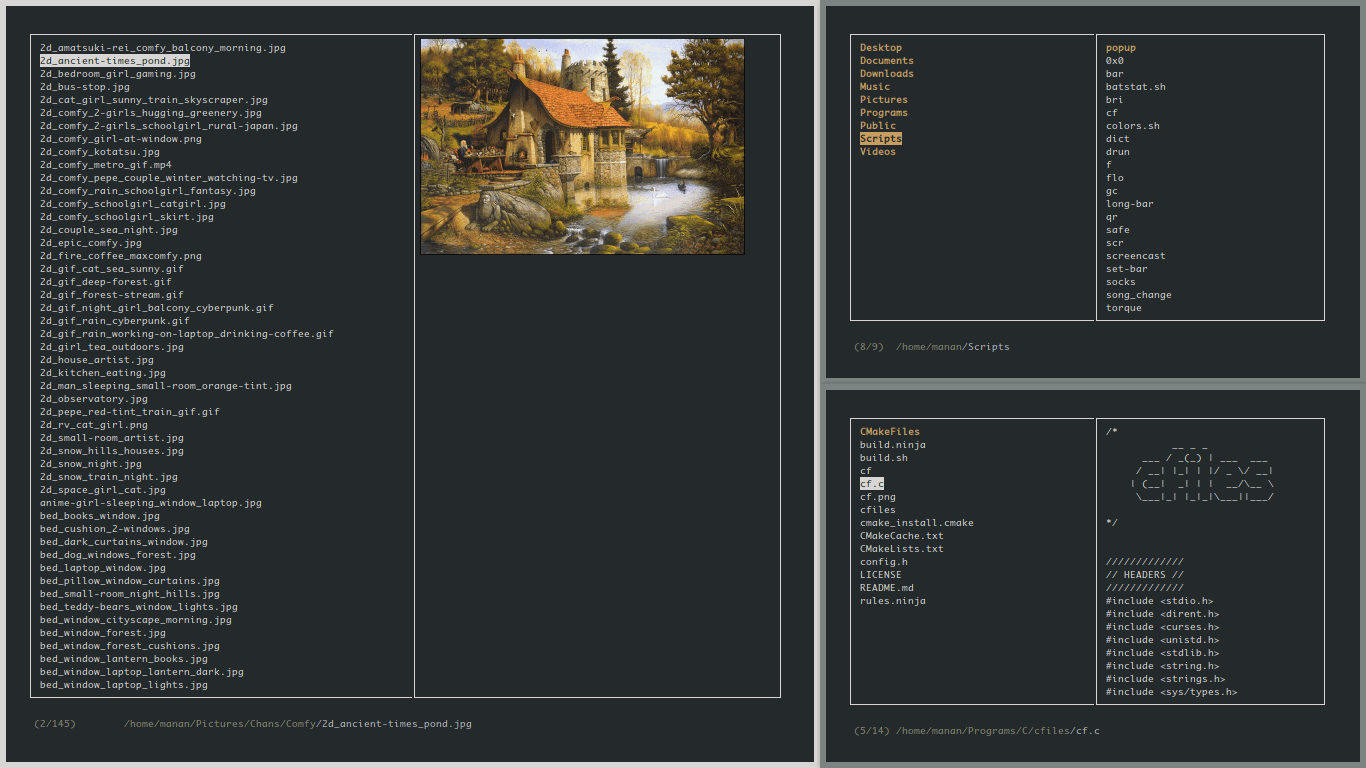
Он имеет несколько зависимостей, таких как cp, mv, fzf, xdg-open и другие. Несмотря на то, что он легкий, его установка требует еще нескольких шагов.
Чтобы установить cfiles, сначала вам нужно установить инструменты разработки, используя следующие команды:
Затем клонируйте репозиторий cfiles и установите его, используя следующие команды:
Vifm Console File Manager
Vifm — еще один файловый менеджер на основе командной строки, использующий интерфейс curses. Он копирует некоторые особенности из mutter. Если вы являетесь пользователем vim, вам не нужно изучать новый набор команд для работы с vifm. Он использует одинаковые сочетания клавиш, а также имеет возможность редактировать несколько видов файлов.
Как и другие консольные файловые менеджеры, он имеет две панели, поддерживает автозаполнение. Он также поддерживает различные виды для сравнения файловых деревьев. Также с ним вы также можете выполнять удаленные команды.
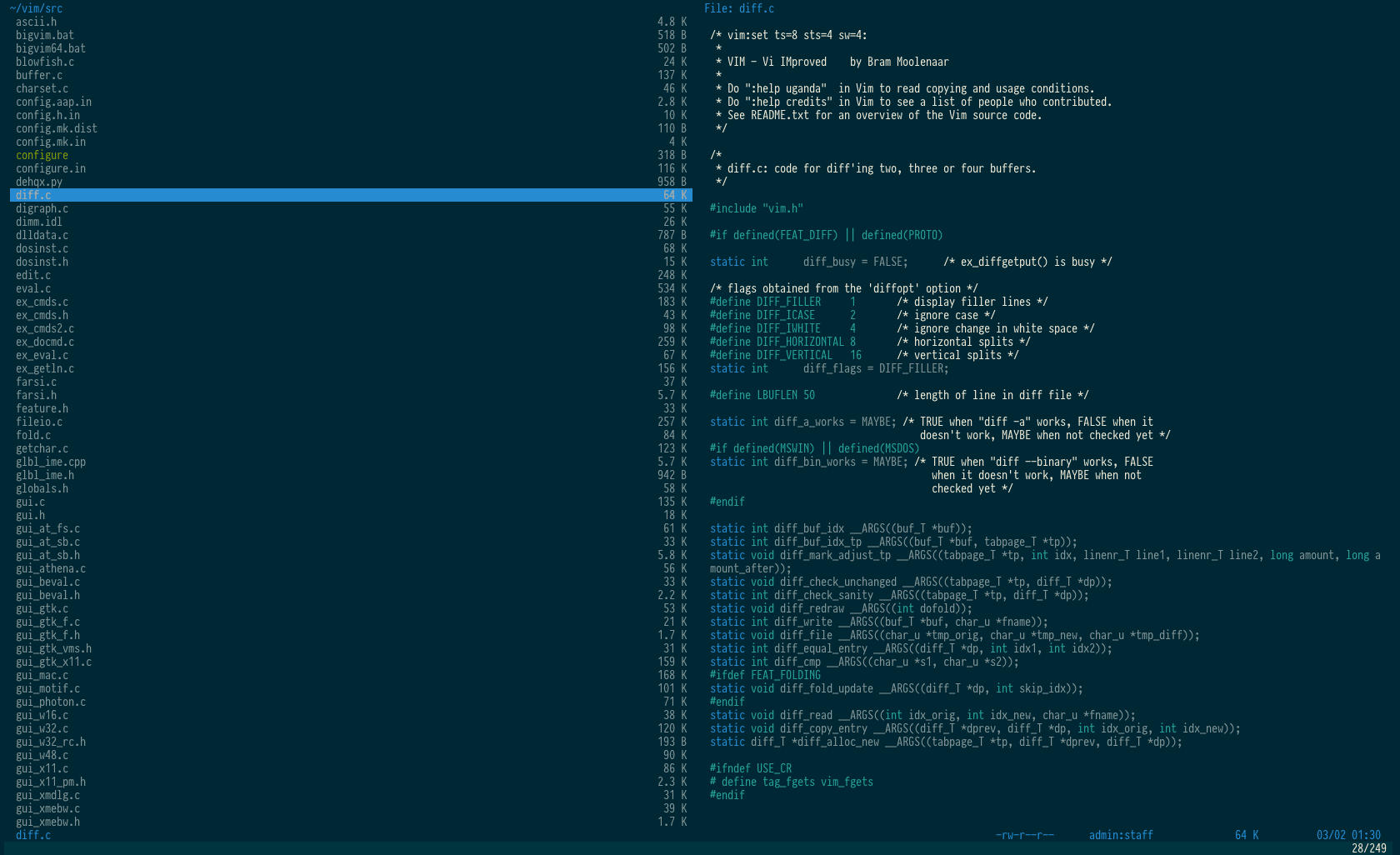
Чтобы установить Vifm используйте следующие команды:
Nnn Terminal File Browser
Nnn — самый быстрый консольный файловый менеджер в нашем списке. Хотя он имеет меньше возможностей по сравнению с другими файловыми менеджерами, он чрезвычайно легок и наиболее близок к настольному файловому менеджеру по тому, что вы можете получить на консоли. Простое взаимодействие позволяет новым пользователям легко привыкнуть к терминалу.
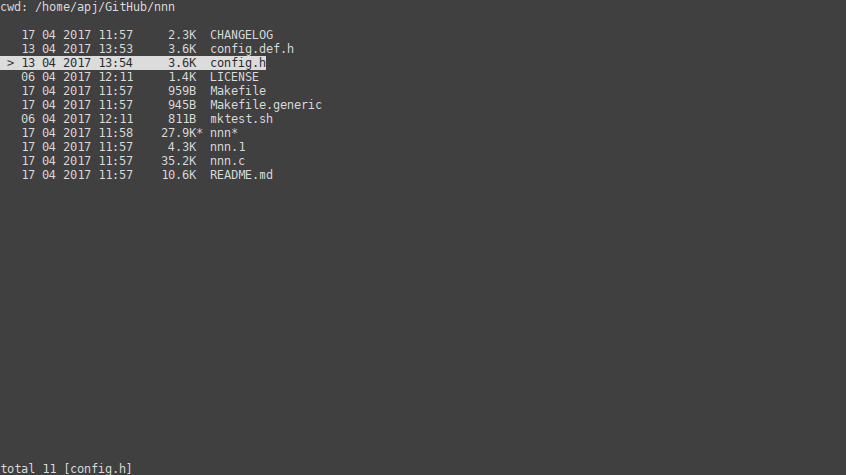
Чтобы установить nnn, вы можете использовать следующие команды:
Lfm Last File Manager
Lfm или Last File Manager — консольный файловый менеджер на основе curses, написанный на Python 3.4. Может использоваться с одной или двумя панелями. В нем есть несколько полезных функций, таких как фильтры, закладки, история, VFS для сжатых файлов, древовидная структура и прямая интеграция с командой поиска, утилитой grep, командой df и другими инструментами. Также доступны кастомные темы.

Установить Lfm можно при помощи следующих комманд:
Вы также можете установить Lfm используя pip
lf – List Files
Lf – «List files» — файловый менеджер командной строки, написанный на Go, вдохновленный Ranger. Первоначально он был предназначен, чтобы заполнить пробелы недостающих функций, которые были у Ranger.
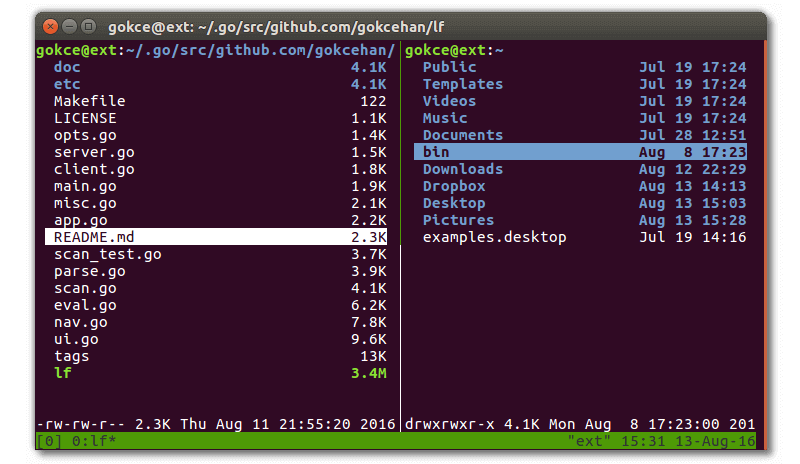
Некоторые из основных особенностей lf:
- Это кроссплатформенность — Linux, OSX, Windows (только частично);
- Один двоичный файл без каких-либо зависимостей во время выполнения;
- Низкий объем памяти;
- Конфигурация с помощью команд оболочки;
- Настраиваемые сочетания клавиш.
Чтобы установить lf, просто загрузите сборку, связанную с бинарными файлами для вашей ОС, со страницы релизов lf.
WCM Commander
Последней в нашем списке является WCM Commander, которая является еще одним кроссплатформенным консольным файловым менеджером. Авторы WCM Commander намеревались создать кроссплатформенный файловый менеджер, который имитирует функции Far Manager.
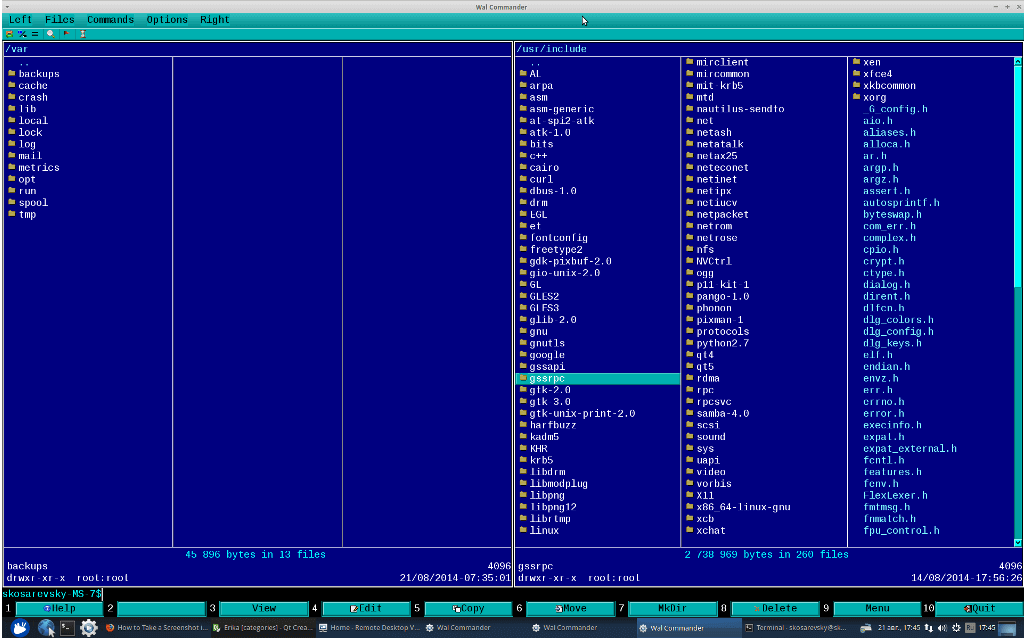
Он имеет встроенный терминал, встроенный текстовый редактор и средство просмотра, подсветку синтаксиса, виртуальную файловую систему и очень быстрый пользовательский интерфейс. Поддержка мыши также включена. Пакет для каждой ОС можно найти на странице загрузки WCM.
Заключение
Это была наша короткая презентация о некоторых ведущих файловых менеджерах консоли Linux. Если вы думаете, что мы пропустили одну или понравились некоторые из них больше, пожалуйста, поделитесь своими мыслями в комментариях.
Мини — курс по виртуализации
Знакомство с VMware vSphere 7 и технологией виртуализации в авторском мини — курсе от Михаила Якобсена
Источник




